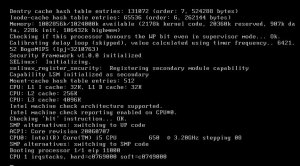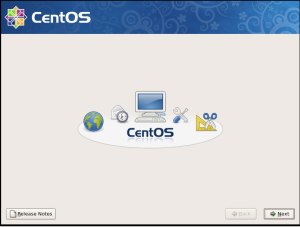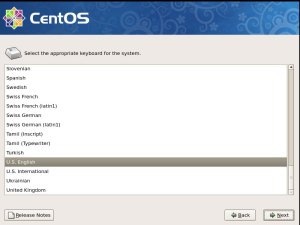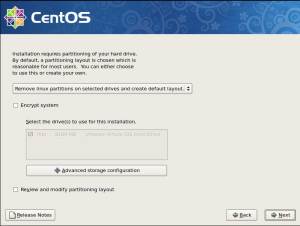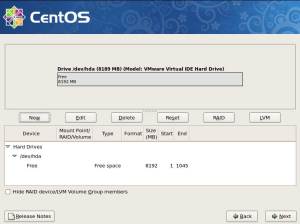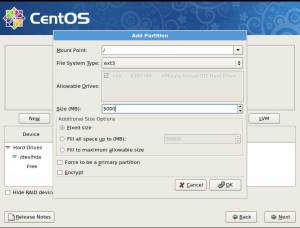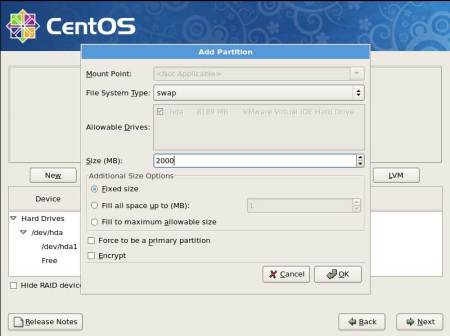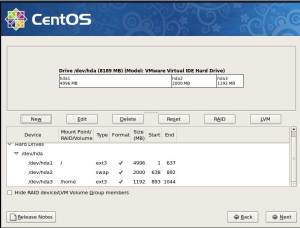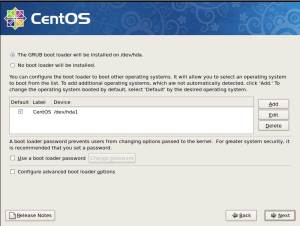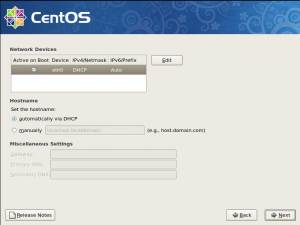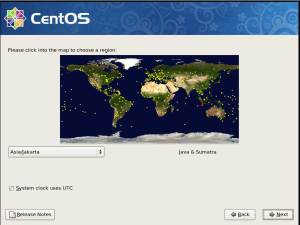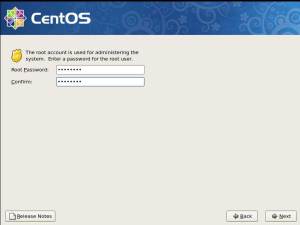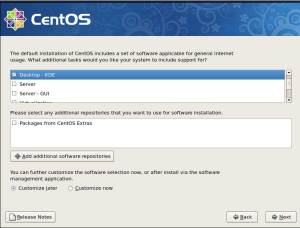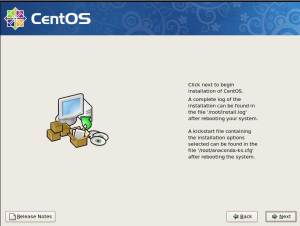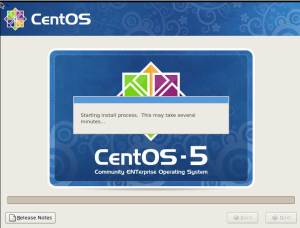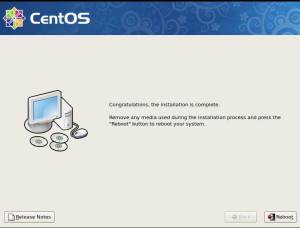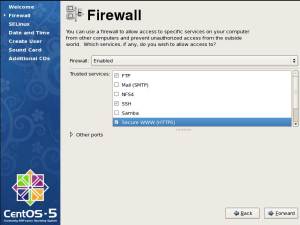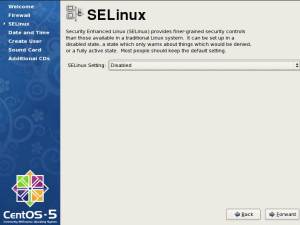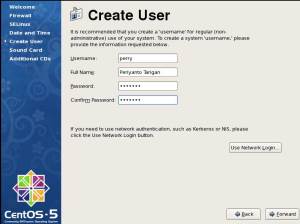langkah-langkah pengistalannya adalah sebagai berikut:
1. siapkan CD/DVD windows server 2003, masukkan kedalam CD/DVD ROM pada cpu. mulailah menginstalasi,kemudian akan tampak pada layar selamat datang di setup windows 2003.

2. tekan tombol enter di keyboard. anda akan menuju ke layar EULA

3. tekan f8 di keyboard untuk persetujuan lisensi windows server 2003
4. membuat partisi:
disini anda diminta membuat partisi harrdisk.

5. jika sudah selesai, tekan ENTER, maka akan tampil ukuran partisi dari hardisk yang anda buat.

6. jika sudah selesai. tekan ENTER. format partisi tersebut dengan file syistem NTFS dengan metode quikformat.

7. setelah format selesai, windows server 2003 setup meng-copy file-file ke partisi windows.

8. setelah selesai, window server 2003 setup akan merestar komputer dan boot ulang.

9. setelah merestar ulang maka komputer akan di setup GUI (grafis).

10.setelang booting ulang windows akan dilanjutkan dengan kongfigurasi
11. tunggu beberapa saat sampai muncul wizard berikut:

12. pilih "costumize" dan lakukan setting seperti dibawah ini:

13. klik "OK" kembali kelayar sebelumnya lalu klik next

14. isi dengan nama anda, perusahaan dan sebagainya

15. isi dengan CD key windows 2003
16. pilihlicensing mode "per server" dan isi dengan jumlah koneksi yang dibutuhkan klik next

17. masukkan nama dan masword administarsi.

18.pilih tipycal,klik next.tunggu hingga selesai




19.maka akan tampil seperti gambar diwah ini, andan diperintahkan untuk mengklik tombol Ctrl+Alt+Dell.

20. klik menu machine,lalu pilih insert Ctrl+Alt+Dell.

21. selamat windows server 2003 tiga anda selesai terinstal.